Notions générales
La table des matières est une liste organisée des titres d’un livre ou document, permettant au lecteur de s’orienter rapidement dans l’ouvrage.
Elle est à distinguer du sommaire, qui est utilisé en début de revue ou de livre. Dans les revues, le sommaire les titres des articles et les noms de leurs auteurs.
Il existe plusieurs façons de créer une table des matières. La plus simple consiste à demander à Word de générer la table des matières automatiquement à partir des styles de titre appliqués. L’avantage d’une table générée est qu’elle sera automatiquement mise à jour au fur et à mesure que le document évoluera et que sa création est beaucoup plus rapide.
Les étapes
Placez le curseur à l’endroit où vous voulez afficher la table des matières. Sur le ruban Références, cliquez sur le bouton Table des matières : le menu propose deux modèles prédéfinis. Le troisième est un modèle destiné à une saisie manuelle des entrées. Si les modèles ne font pas votre affaire, cliquez sur Table des matières personnalisée.
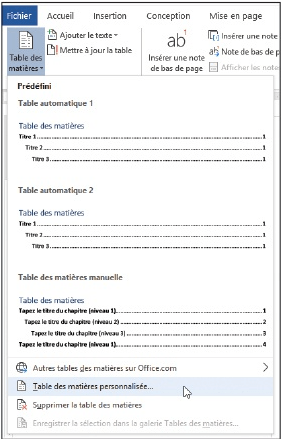
Dans la boîte de dialogue Table des matières, décochez la case Afficher les numéros de page si vous désirez uniquement les titres. Le menu Formats propose un certain nombre de modèles prédéfinis. Pour personnaliser complètement la table des matières, choisissez Depuis modèle dans la liste Formats puis cliquez sur le bouton Modifier.
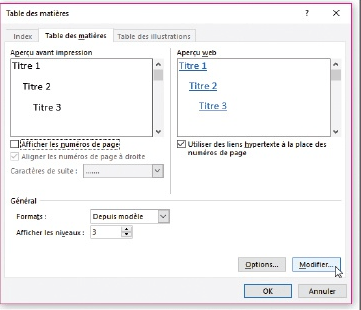
Les styles intitulés TM 1, TM 2, etc. sont respectivement les styles des niveaux 1, 2, etc., de la table des matières. Sélectionnez TM 1 puis cliquez sur le bouton Modifier. Dans la boîte de dialogue Modifier le style, choisissez la police et la taille d’affichage pour le texte du premier niveau de la table des matières. Recommencez éventuellement avec les niveaux 2 (TM 2) et 3 (TM 3). Cliquez deux fois sur OK pour fermer les boîtes de dialogue.
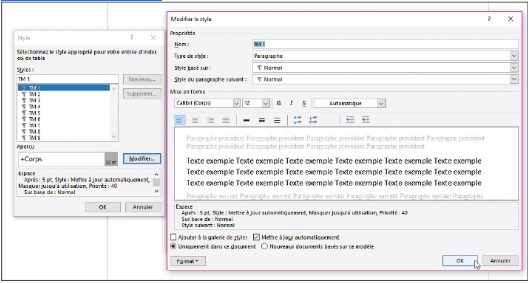
Do youu have aany video of that? I’d love too find out some additional information.